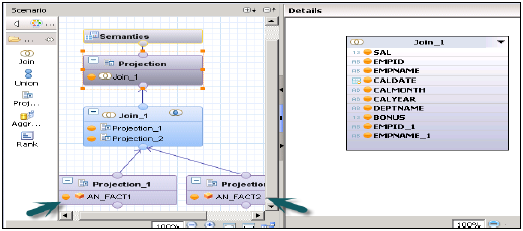SAP HANA - Hesaplama Görünümü
Hesaplama Görünümleri, diğer Analitik, Öznitelik ve diğer Hesaplama görünümlerini ve temel sütun tablolarını kullanmak için kullanılır. Bunlar, diğer Görünüm türlerinde mümkün olmayan karmaşık hesaplamaları gerçekleştirmek için kullanılır.
Hesaplama Görünümünün Özellikleri
Aşağıda, Hesaplama Görünümlerinin birkaç özelliği verilmiştir -
Hesaplama Görünümleri, Analitik, Nitelik ve diğer Hesaplama Görünümlerini kullanmak için kullanılır.
Diğer Görünümlerle mümkün olmayan karmaşık hesaplamalar yapmak için kullanılırlar.
Hesaplama Görünümleri oluşturmanın iki yolu vardır - SQL Düzenleyici veya Grafik Düzenleyici.
Yerleşik Birleştirme, Birleştirme, Projeksiyon ve Birleştirme düğümleri.
Hesaplama Görünümü nasıl oluşturulur?
Hesaplama Görünümü oluşturmak istediğiniz Paket adını seçin. Paket → Yeniye Git → Hesaplama Görünümüne sağ tıklayın. Hesaplama Görünümü'ne tıkladığınızda Yeni Pencere açılacaktır.
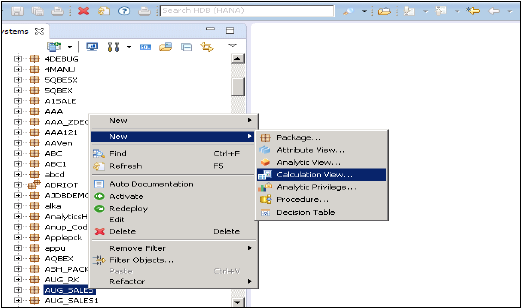
Görünüm adını, Açıklamayı girin ve Görünüm tipini Hesaplama Görünümü, Alt Tip Standardı veya Zaman olarak seçin (bu, zaman boyutu ekleyen özel Görünüm türüdür). İki tür Hesaplama Görünümü kullanabilirsiniz - Grafik ve SQL Komut Dosyası.
Grafik Hesaplama Görünümleri
Aggregation, Projection, Join ve Union gibi varsayılan düğümlere sahiptir. Diğer Nitelik, Analitik ve diğer Hesaplama görünümlerini kullanmak için kullanılır.
SQL Komut Dosyası tabanlı Hesaplama Görünümleri
SQL komutları veya HANA tanımlı fonksiyonlar üzerine kurulu SQL betikleri ile yazılır.
Veri Kategorisi
Bu varsayılan düğümdeki Cube, Aggregation'dır. Küp boyutuyla Yıldız birleştirmeyi seçebilirsiniz.
Boyut, bu varsayılan düğümde Projeksiyondur.
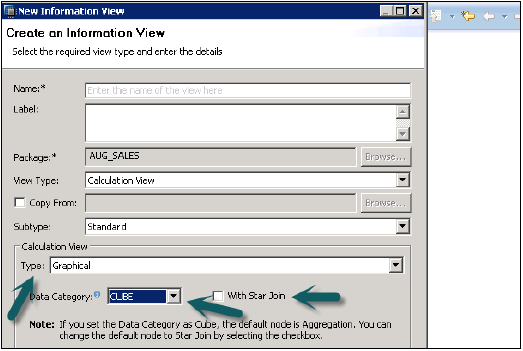
Star Join ile Hesaplama Görünümü
Temel sütun tablolarının, Öznitelik Görünümlerinin veya Analitik görünümlerin veri temeline eklenmesine izin vermez. Yıldız Birleştirme'de kullanmak için tüm Boyut tabloları Boyut Hesaplama görünümlerine değiştirilmelidir. Tüm Olgu tabloları eklenebilir ve Hesaplama Görünümünde varsayılan düğümleri kullanabilir.
Misal
Aşağıdaki örnek, Hesaplama Görünümünü Star birleştirme ile nasıl kullanabileceğimizi gösterir -
Dört tablonuz, iki Dim tablonuz ve iki Fact tablonuz var. Tüm çalışanların listesini Katılma tarihleri, Çalışan Adı, empId, Maaş ve İkramiye ile birlikte bulmalısınız.
Aşağıdaki scripti kopyalayıp SQL editörüne yapıştırın ve çalıştırın.
Dim Tables − Empdim and Empdate
Create column table Empdim (empId nvarchar(3),Empname nvarchar(100));
Insert into Empdim values('AA1','John');
Insert into Empdim values('BB1','Anand');
Insert into Empdim values('CC1','Jason');Create column table Empdate (caldate date, CALMONTH nvarchar(4) ,CALYEAR nvarchar(4));
Insert into Empdate values('20100101','04','2010');
Insert into Empdate values('20110101','05','2011');
Insert into Empdate values('20120101','06','2012');Fact Tables − Empfact1, Empfact2
Create column table Empfact1 (empId nvarchar(3), Empdate date, Sal integer );
Insert into Empfact1 values('AA1','20100101',5000);
Insert into Empfact1 values('BB1','20110101',10000);
Insert into Empfact1 values('CC1','20120101',12000);Create column table Empfact2 (empId nvarchar(3), deptName nvarchar(20), Bonus integer );
Insert into Empfact2 values ('AA1','SAP', 2000);
Insert into Empfact2 values ('BB1','Oracle', 2500);
Insert into Empfact2 values ('CC1','JAVA', 1500);Şimdi Hesaplama Görünümünü Star Join ile uygulamalıyız. Önce her iki Boyut tablosunu Boyut Hesaplama Görünümü olarak değiştirin.
Star Join ile bir Hesaplama Görünümü oluşturun. Grafik bölmesinde, 2 Olgu tablosu için 2 Projeksiyon ekleyin. Her iki olgu tablosunu da Projeksiyonlara ekleyin ve bu Projeksiyonların niteliklerini Çıktı bölmesine ekleyin.

Varsayılan düğümden bir birleştirme ekleyin ve her iki olgu tablosunu da birleştirin. Çıktı bölmesine Fact Join parametrelerini ekleyin.
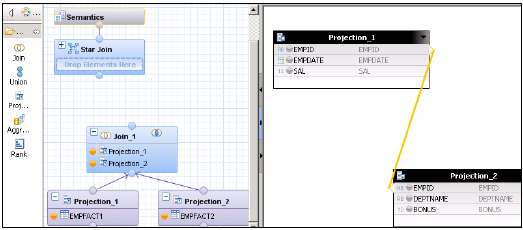
Star Join'de, her iki Boyut Hesaplama görünümünü ekleyin ve aşağıda gösterildiği gibi Star Join'e Fact Join'i ekleyin. Çıktı bölmesinde parametreleri seçin ve Görünümü etkinleştirin.
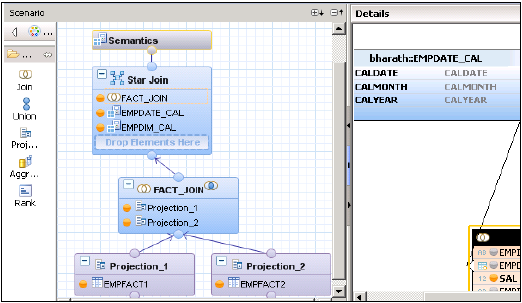
SAP HANA Hesaplama Görünümü - Star Join
Görünüm başarıyla etkinleştirildikten sonra, görünüm adına sağ tıklayın ve Veri Önizleme'ye tıklayın. Değerlere ve etiket eksenine nitelikler ve ölçüler ekleyin ve analizi yapın.
Star Join kullanmanın avantajları
Tasarım sürecini basitleştirir. Analitik görünümler ve Öznitelik Görünümleri oluşturmanıza gerek yoktur ve doğrudan Olgu tabloları Projeksiyon olarak kullanılabilir.
3NF, Star Join ile mümkündür.
Yıldız Birleştirme olmadan Hesaplama Görünümü
2 Dim tablo üzerinde 2 Nitelik Görünümü oluşturun - Çıktı ekleyin ve her iki görünümü de etkinleştirin.
Olgu Tablolarında 2 Analitik Görünüm Oluşturun → Analitik görünümde Veri Temelinde hem Nitelik görünümlerini hem de Gerçek1 / Gerçek2'yi ekleyin.
Şimdi bir Hesaplama Görünümü Oluşturun → Boyut (Projeksiyon). Hem Analitik Görünümlerin Projeksiyonlarını Oluşturun ve Onlara Katılın. Çıktı bölmesine bu Birleştir'in niteliklerini ekleyin. Şimdi Projeksiyona Katılın ve çıktıyı tekrar ekleyin.
Görünümü başarıyla etkinleştirin ve analiz için Veri önizlemeye gidin.